El error 0x80242006 en Windows 10 es uno de los más desagradables, limita la recepción de actualizaciones para el sistema operativo. Este código aparece cuando la base de datos de Windows 10 Defender no funciona correctamente. Otra causa raíz de este error podría ser un servicio BITS detenido. Los expertos en los foros de microsoft afirman que la base de datos de Windows Defender dañada es la principal responsable de este problema y, por lo tanto, debe volver a crearse para corregir el error 0x80242006. Existen varias soluciones prometedoras que pueden ayudarlo a que las actualizaciones se ejecuten nuevamente sin ningún problema.
Cómo reparar el error de actualización de Windows 10 0x80242006
Solución 1 . Inicio manual del servicio BITS
- Presione Win + R e ingrese services.msc.
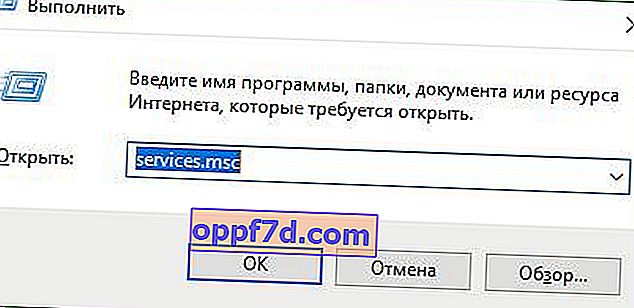
- Busque el servicio Servicio de transferencia inteligente en segundo plano (BITS) y haga doble clic en él.
- En la ventana adicional que se abre, haga clic en " Ejecutar " y " Aplicar ".
- Si ya se está ejecutando, deténgase y reinicie.
Ahora intente actualizar Windows y verifique el error 0x80242006. Si el problema no se resuelve, continúe a continuación.

Solución 2: cambie el nombre de la carpeta de actualización utilizando archivos por lotes
- Inicie un bloc de notas normal escribiendo "bloc de notas" en la búsqueda de Windows.

- Cuando aparezca un bloc de notas en la pantalla, copie y pegue el código siguiente tal como está.
net stop wuauserv
CD% systemroot% \ SoftwareDistribution
Ren Descargar Download.old
net start wuauserv
- Después de pegar el texto, haga clic en la pestaña " Archivo " y " Guardar como " del bloc de notas.

- Al guardar, asigne un nombre al archivo Renombrar Update.bat.

- Ahora busque el archivo por lotes que acaba de guardar en su computadora. Haz clic derecho sobre él, luego selecciona la opción " Ejecutar como administrador" . Se iniciará y actualizará Windows.

Solución 3: ejecute el solucionador de problemas de Windows Update
Si aún aparece el error 0x80242006, intente solucionar el problema de Windows Update. En la mayoría de los casos, la resolución de problemas reparará una base de datos dañada.
- Abra la configuración del sistema y haga clic en actualización y seguridad.
- Busque la línea " Solución de problemas ", a la derecha, busque " Actualización de Windows " y " Ejecute el solucionador de problemas ".

Solución 4. Deshabilite Windows Defender
Ya sabemos que este error se produce principalmente por Windows Defender. Como resultado de su desactivación temporal, el error 0x80242006 puede desaparecer.
- Presione Windows + R y escriba gpedit.msc

- Vaya a Configuración del equipo > Plantillas administrativas > Componentes de Windows > Antivirus de Windows Defender.
- A la derecha, busque la línea " Desactivar el antivirus de Windows Defender " y haga doble clic en ella.

- En la ventana que aparece, ponga un punto en " Habilitado " y haga clic en Aplicar. Luego, verifique el intento de actualización del error 0x80242006 .

